- Autor Lauren Nevill [email protected].
- Public 2023-12-16 18:50.
- Zuletzt bearbeitet 2025-01-23 15:18.
Bei der Erstellung einer Website im Internet ist einer der wichtigsten Punkte, die ein Entwickler berücksichtigen muss, deren Funktionalität, Vielseitigkeit und Leistung. Damit die Site in jedem Browser auf Computern mit einer Vielzahl von Bildschirmauflösungen vollständig und korrekt angezeigt wird, können Sie einen praktischen "Rubber"-Header erstellen, der aus mehreren grafischen Elementen besteht.
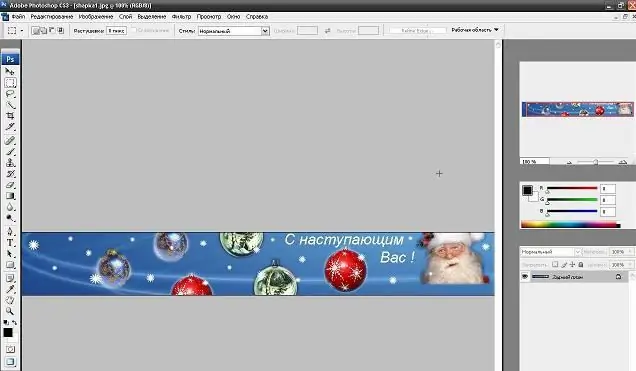
Anleitung
Schritt 1
Öffnen Sie im ersten Schritt zum Erstellen eines solchen Headers für eine Website in Photoshop das Bild, das Sie bereits für die Veröffentlichung im Web vorbereitet haben, und schneiden Sie es dann mit dem Slice-Tool in der Symbolleiste in Stücke. Schneiden Sie die Kopfzeile so, dass der mittlere Teil leer ist, sodass Sie am Ende drei grafische Elemente haben. Dadurch kann die Kopfzeile für jede Bildschirmauflösung gestreckt werden.
Schritt 2
Nachdem Sie die Kopfzeile ausgeschnitten haben, speichern Sie sie, indem Sie die Dateien beim Speichern für das Webformat optimieren (Für Web speichern). Legen Sie das gewünschte Dateiformat zum Speichern fest, z. B. gif, jpeg oder png. Um jedes Bildfragment zu ändern, klicken Sie im Menü auf die Option Slice Select Tool und ändern Sie die Größe der Bilder so, dass ihre Größe so klein wie möglich ist und die Qualität der visuellen Anzeige des Bildes auf dem Bildschirm so gering wie möglich ist. Speichern Sie Ihre bearbeiteten Bilder als HTML und Bilder.
Schritt 3
Nachdem die Bilder gespeichert wurden, bearbeiten Sie den HTML-Code, indem Sie das gespeicherte HTML-Dokument mit Notepad öffnen. Löschen Sie im Editor alle unnötigen Codezeilen. Lassen Sie nur die notwendigen Zeilen - Daten über die Tabelle, in die Ihre Bilder eingebettet sind:
Schritt 4
In diesen Zeilen sollte anstelle von yourimage
Schritt 5
Damit sich der mittlere Teil des Bildes dehnt und die extremen Bilder zu den Seiten spreizt, schreiben Sie die entsprechenden Codeattribute in die Zeilen. Geben Sie Ihre eigenen Breiten- und Höhenparameter im Code an.
Schritt 6
Laden Sie die generierten Headerbilder in das Stammverzeichnis Ihrer Site hoch und bearbeiten Sie dann den HTML-Code mit neuen Pfaden zu den Headerbildern auf dem Server. Fügen Sie den Header-Code zwischen den Tags ein.
Empfohlen:
So Erstellen Sie Einen Taschenrechner Für Eine Website Ohne Programmierer. Teil 1: Rechner-Builder

Normalerweise erfordert das Erstellen eines Taschenrechner-Widgets für eine Website einen bezahlten Programmierer und ein Budget für den technischen Support. In letzter Zeit sind jedoch mindestens drei Möglichkeiten aufgetaucht, wie Sie bei der Erstellung und Wartung eines Taschenrechners Zeit und Geld sparen können:
So Erstellen Sie Einen Kalender Für Eine Website

Kalender sehen auf einigen Webressourcen sehr gut aus. Manchmal sind sie sehr vielseitig, manchmal nur eine Reihe von wenigen Wörtern und Zahlen. Wenn Ihre Site auch einen Kalender benötigt, sollten Sie mit einer einfachen Option beginnen. Anleitung Schritt 1 Am einfachsten ist es, eine vorgefertigte Flash-Komponente zu verwenden
So Erstellen Sie Einen Flash Für Eine Website

Helle, farbenfrohe Bildschirmschoner und Diashows fügen sich perfekt in das Design jeder Website ein. Flash-Videos sind praktisch, um eine Vielzahl von Informationen, Präsentationen und Sammlungen interessanter Fotos anzuzeigen. Darüber hinaus ist es überhaupt nicht schwierig, sie mit speziellen Programmen zu erstellen
So Erstellen Sie Einen Player Für Eine Website

Ein Spieler auf der Website ist eine großartige Gelegenheit für einen Webmaster, so viele Besucher wie möglich anzuziehen und sie für ihre Ressource zu interessieren. Die Platzierung dieses Elements scheint nur schwierig und zeitaufwändig zu sein, aber tatsächlich wird es nicht viel Zeit in Anspruch nehmen
So Erstellen Sie Einen Cursor Für Eine Website

Moderne Browser unterstützen den CSS2-Standard fast vollständig. Auf diese Weise können Webmaster die volle Leistung von Cascading Style Sheets nutzen, um originelle Website-Designelemente zu erstellen. Gutes Design entsteht durch die richtige Farbwahl der Elemente von Webseiten, eine hochwertige Auswahl der Schriften für die verwendeten Schriftarten, die richtige Anordnung von Text, Bildern und Tabellen

